360收藏夹导到谷歌的步骤 360收藏夹如何导入谷歌
相信平时很多人在使用浏览器浏览网页的时候,都喜欢将一些自己常用的网址添加到收藏夹,方便下次使用,然而近日有不少用户想要将360收藏夹导到谷歌浏览器中,但是不懂要从何下手,如果你也有一样的需求,那就紧跟着笔者一起来学习一下360收藏夹导入谷歌浏览器的详细方法。
方法如下:
1、在浏览器的右上角,找到收藏选项,点击打开。
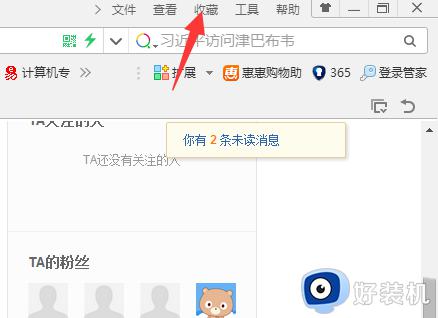
2、在菜单栏上面找到“导入/导出”选项,点击打开它。
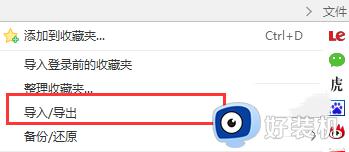
3、系统将会弹出一个小窗口,分别是导入收藏夹以及导出收藏夹两大类,在导出收藏夹栏目下打开“导出至HTML文件”。
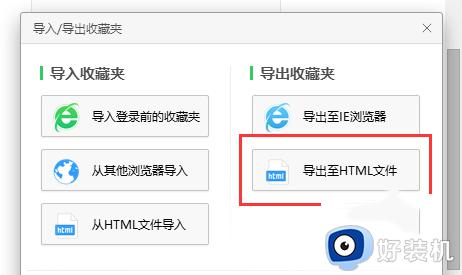
4、选择HTML文件的保存路径,这里建议直接存放到电脑桌面即可,方便后面谷歌浏览器导入文件,选择完毕之后,点击保存按钮。
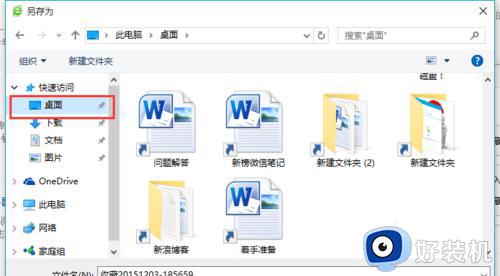
5、这样,我们就把360浏览器里面所收藏的网址都集中导出到了桌面,点击确定按钮退出即可。
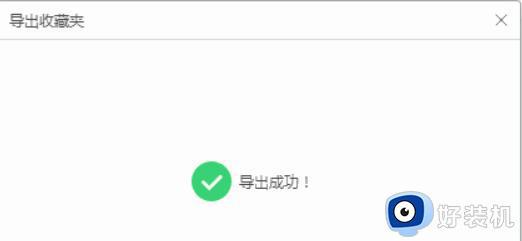
6、这时,我们在电脑上打开想要导入网址的谷歌浏览器,在浏览器右上角点击工具菜单图标按钮。
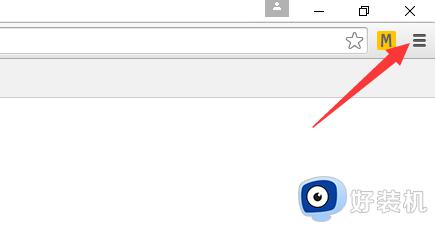
7、在弹出的下拉菜单中,依次选择书签→导入书签和设置。
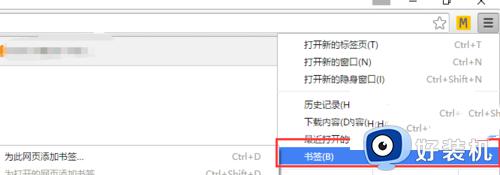
8、系统将自动弹出导入书签和设置的小窗口,点击“来源”右侧的复选框,在下拉菜单中选择“以前导出的书签(HTML文件)”。
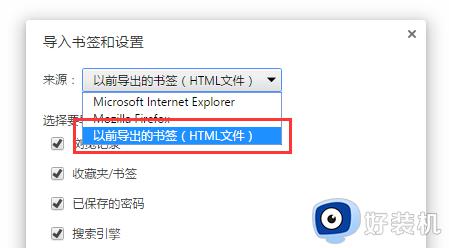
9、选中之后,点击小窗口右下角的“选择文件”按钮。
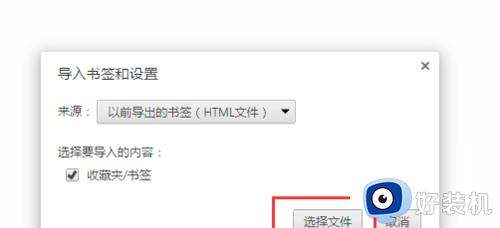
10、进入查找路径,在电脑桌面上找到刚刚从360浏览器导出来的HTML文件。选中之后,直接点击“打开”,将自动导入到谷歌浏览器当中,一般只需几秒钟时间,静静等待即可。
上述为大家介绍的就是360收藏夹如何导入谷歌的详细内容,如果有需要的话可以学习上述方法步骤来进行操作,希望帮助到大家。
360收藏夹导到谷歌的步骤 360收藏夹如何导入谷歌相关教程
- 谷歌浏览器收藏夹怎么导出 谷歌浏览器导出收藏夹的步骤
- google收藏夹位置在哪 谷歌收藏夹在什么目录
- 谷歌浏览器360导航怎么删除 谷歌浏览器取消360导航主页怎么设置
- 360收藏夹位置在哪里 360浏览器的收藏夹在什么位置
- 怎样登陆谷歌浏览器 登录谷歌浏览器账号的方法
- 360浏览器收藏夹怎么显示在上面 360浏览器收藏夹显示在最上方的方法
- 怎么退出谷歌浏览器账号 谷歌浏览器如何退出账号
- 谷歌浏览器打开是360首页怎么恢复 谷歌浏览器打开之后是360如何解决
- 谷歌浏览器中如何导入SSL证书 谷歌浏览器中导入数字证书的步骤
- 怎样将浏览器收藏夹里的东西保存到U盘 把收藏夹内的东西移到U盘的步骤
- 电脑无法播放mp4视频怎么办 电脑播放不了mp4格式视频如何解决
- 电脑文件如何彻底删除干净 电脑怎样彻底删除文件
- 电脑文件如何传到手机上面 怎么将电脑上的文件传到手机
- 电脑嗡嗡响声音很大怎么办 音箱电流声怎么消除嗡嗡声
- 电脑我的世界怎么下载?我的世界电脑版下载教程
- 电脑无法打开网页但是网络能用怎么回事 电脑有网但是打不开网页如何解决
电脑常见问题推荐
- 1 b660支持多少内存频率 b660主板支持内存频率多少
- 2 alt+tab不能直接切换怎么办 Alt+Tab不能正常切换窗口如何解决
- 3 vep格式用什么播放器 vep格式视频文件用什么软件打开
- 4 cad2022安装激活教程 cad2022如何安装并激活
- 5 电脑蓝屏无法正常启动怎么恢复?电脑蓝屏不能正常启动如何解决
- 6 nvidia geforce exerience出错怎么办 英伟达geforce experience错误代码如何解决
- 7 电脑为什么会自动安装一些垃圾软件 如何防止电脑自动安装流氓软件
- 8 creo3.0安装教程 creo3.0如何安装
- 9 cad左键选择不是矩形怎么办 CAD选择框不是矩形的解决方法
- 10 spooler服务自动关闭怎么办 Print Spooler服务总是自动停止如何处理
